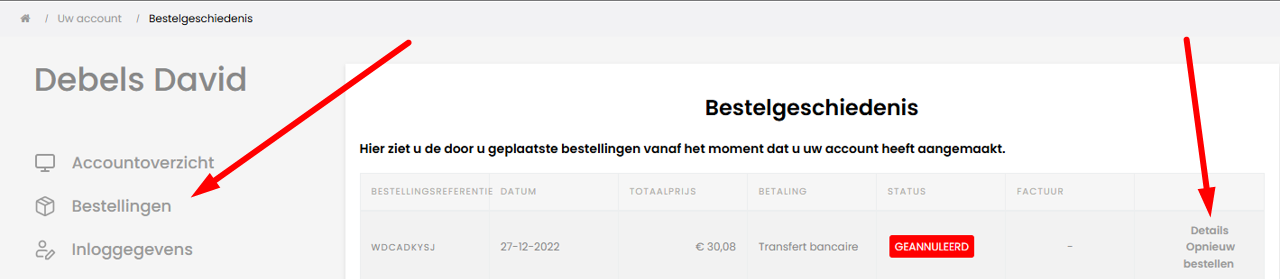Hoe opnieuw bestellen?
Door recente wetgeving zijn wij genoodzaakt om bepaalde productfoto’s van onze website te verwijderen. Wij begrijpen dat dit het bestellen van uw vertrouwde producten minder eenvoudig kan maken.
Om u hierbij te helpen, hebben we deze handleiding samengesteld. Hiermee leert u stap voor stap:
- ✅ Hoe u inlogt op uw account.
- ✅ Waar u uw bestelgeschiedenis kunt vinden.
- ✅ Hoe u eerdere bestellingen kunt bekijken en eenvoudig opnieuw kunt bestellen.
Wij streven ernaar om uw winkelervaring zo soepel mogelijk te laten verlopen. Mocht u ergens vastlopen of vragen hebben, aarzel dan niet om contact op te nemen met onze klantenservice. Wij helpen u graag verder!
Inloggen op uw account
1. Ga naar de website
Ga naar www.smokershop.be
2. Klik op "Inloggen"
Op pc: Klik rechtsboven op het icoon van een persoon en vervolgens op "Inloggen".
Op smartphone: Open het menu onderaan, klik op het icoon van een persoon en vervolgens op "Inloggen".
3. Voer uw gegevens in
Vul uw e-mailadres en wachtwoord in.
4. Klik op "Inloggen"
Klik op de knop "Inloggen".
5. Indien u vroeger een gastaccount gebruikte
U kunt een wachtwoord aanvragen door te klikken op "Wachtwoord vergeten?".
Voer het e-mailadres in dat u gebruikte voor eerdere bestellingen.
Volg de instructies in de e-mail om een wachtwoord in te stellen en toegang te krijgen tot uw account.
6. Indien u uw wachtwoord niet meer weet
U kunt een nieuw wachtwoord aanvragen via "Wachtwoord vergeten?".
Heb geduld bij het aanvragen en controleer zeker uw spambox als u de e-mail niet ontvangt.
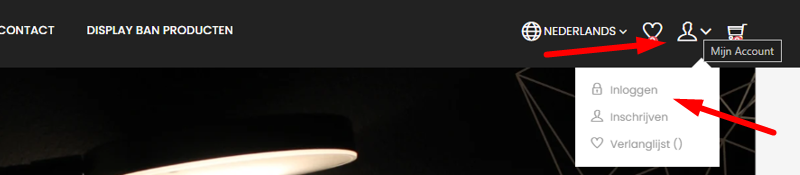
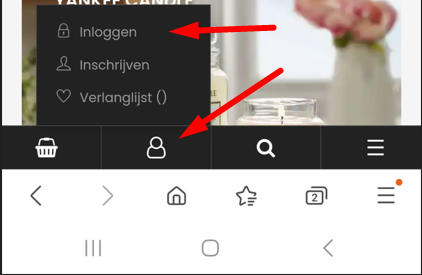

Uw account
1. Ga naar uw accountpagina
Na het inloggen wordt u doorgestuurd naar uw accountpagina.
2. Klik op "Bestellingen"
Op uw accountpagina ziet u een overzicht van uw instellingen en opties.
3. Bekijk uw eerdere bestellingen
Op desktop: Klik rechts op "Details" om uw eerdere bestellingen te bekijken.
Op smartphone: Klik op het ?-icoon om uw eerdere bestellingen te bekijken.
⚠️ Opmerking: Op smartphone kan het gebeuren dat u de pagina moet herladen om uw bestellingen correct weer te geven. Swipe naar beneden om dit te doen.